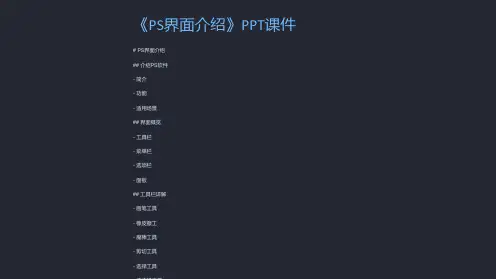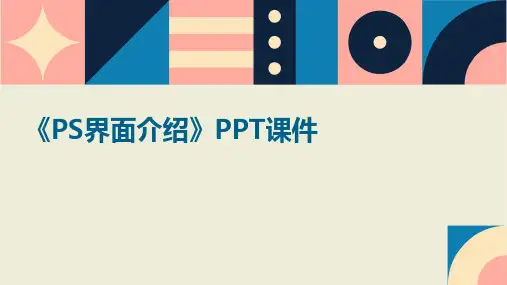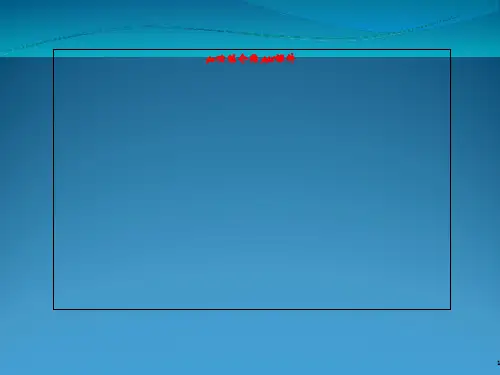在打开的图像间可通过菜单【窗口】底行的图像名称切换,也可以快捷键〖CTRL TAB〗完成图像 切换。
除了菜单的位置不可变动外,其余各部分都是可以自由移动的,我们可以根据自己的喜好去安排界 面,并且调板在移动过程中有自动对齐其他调板的功能,这可以让界面看上去比较整洁,在移动调 板的过程中按住SHIFT键将对齐到Photoshop主窗口的四边。
组合调板的方法是将调板的标签拖动到另外一个调板中,如下图所示 从红色椭圆区域拖动到蓝色椭圆区域,组合后几个调板只占用一个调 板的空间面积,并且可以一起移动。
18
二、组合调板的方法(2)
虽然经过组合可以减少空间占用,但是组合在一起的调板不能同时使用, 需要切换,比如下图所示的颜色调板和样式调板就无法同时使用,需要 用鼠标点击相应的标签才可以使用。
标识4、靠右边的紫色部分称为调板区,用来安放制作需要的各种常用的调板,也可以称为浮动面板 或面板。
标识5、调板区上方的蓝色部分称为调板窗,用来存放不常用的调板,调板在其中只显示名称,点击 后才出现整个调板,这样可以有效利用空间,防止调板过多挤占了图像的空间。
其余的区域称为工作区,用来显示制作中的图像,另外,Photoshop可以同时打开多幅图像进行制 作,图像之间还可以互相传送数据
比如〖CTRL D〗就表示先按住CTRL键不放(注意是按住不放),再按 下D键,然后先松开D键再松开CTRL键;如果出现〖CTRL ALT K21〗返回
四、自定义快捷键的分配
除了预先设定好的通用快捷键,我们也可以自己设置快捷键的分配,此外还可以对菜单项目进行设置,既可以为常用的菜 单可以标上颜色以便快速选择,也可以隐藏一些不需要使用的项目以缩短菜单长度。
设置的方法是〖CTRL ALT SHIFT K〗和 〖CTRL ALT SHIFT M〗,也可以 【编辑 键盘快捷键】和【编辑 菜单】 还可以通过【窗口 工作区 键盘快捷键和菜单】 它们两者其实都处在同一个设置框中 如图所示: 从组中选择Photoshop提供的几种键盘和菜单的组合方式, 也可在下方具体项目中修改,图中就将文件新建项目改为绿色 并且隐藏了文件打开项目,在对现有项目进行了修改后 组名称会出现已修改的提示,此时可以按旁边左侧的按钮。